![]()
- 面ベベルで拡大率を変更して縮小
「排気口」として、円柱状の空気が通る穴をモデリングします。
この円柱を壁に通すことで排気するものとしています。
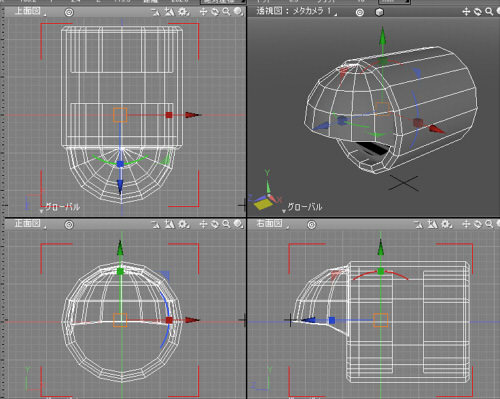
構成要素は、「円柱」「球を1/4にしたもの」「円柱の底と天井の敷居面」としました。
排気口のモデリングでいくつか有用な知識がありますので、手順を書いていきます。
円柱の配置と加工
ポリゴンメッシュの円柱を+Z方向に寝かせるように作成します。
正面図でドラッグして底面を作り、上面図で+Z方向にドラッグして高さを与えます。
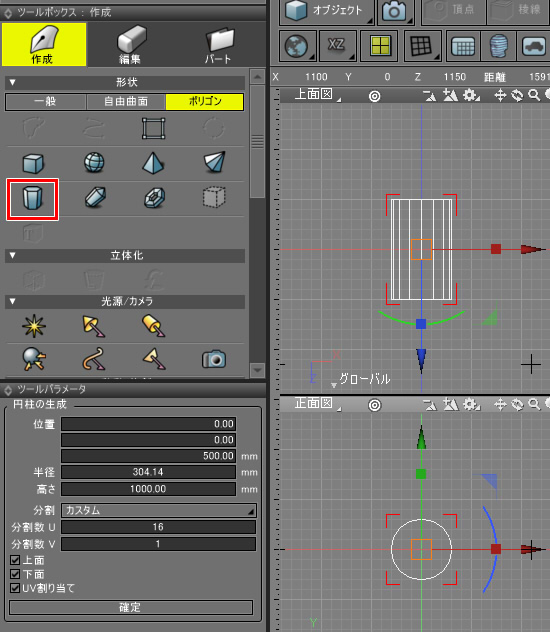
円柱にくぼみを入れます。これは面ベベルを使用します。
「形状編集モード」+「面選択モード」に移行し、正面図より円をクリックして円柱の底面/天井面を選択します。
ツールボックスの「編集」-「メッシュ」-「編集」-「ベベル」を選択し、ツールパラメータで「ベベル」アイコンを選択、図形ウィンドウで左にドラッグします。
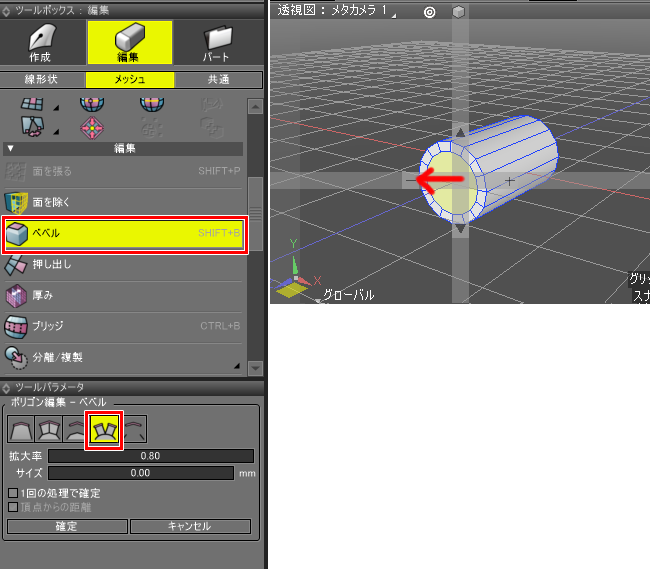
これで、面は押し出されずに全体的に選択面が小さく配置されます。
これは、ツールパラメータの「拡大率」を変化+「サイズ」を0にする挙動になります。
一度確定し、再度面ベベルを実行、今度は図形ウィンドウで下にドラッグします。
すると、円柱の内側にくぼみができます。
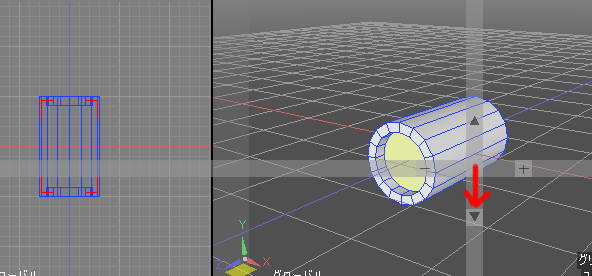
くぼみの位置が決まったら確定します。
次に、角の出っ張った円部分の面取りを行います。
「稜線選択モード」に移行し、角部分の稜線を4か所選択し、ツールボックスの「編集」-「メッシュ」-「選択」-「ループ選択」を選択します。
以下のように選択されました。
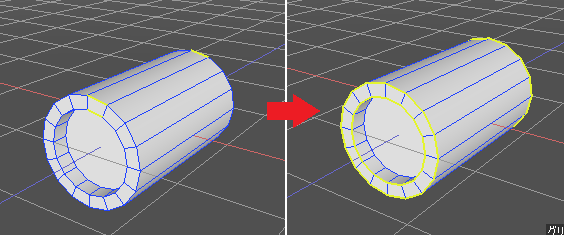
ツールボックスの「編集」-「メッシュ」-「編集」-「ベベル」を選択し、ツールパラメータで「分割数」を0に、「サイズ」を調整して、以下のようになりました。
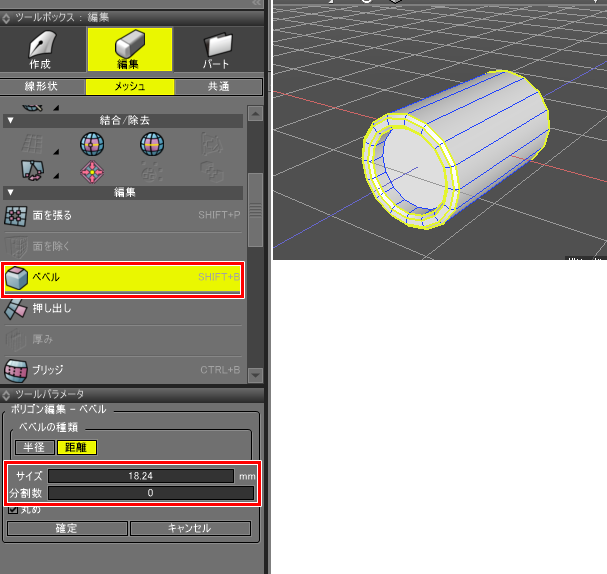
1/4球を配置と加工
排気口の外向きの1/4球をポリゴンメッシュで作成します。
まずはポリゴンメッシュ球を作成し、円柱の端に配置します。
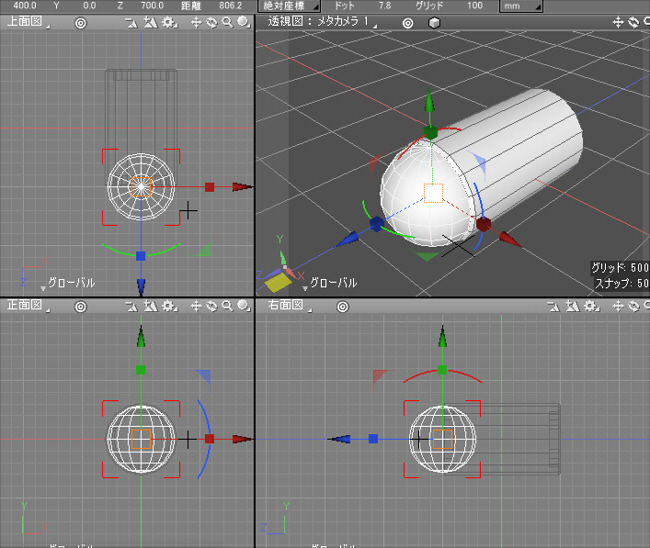
「面選択モード」に移行し、球の後ろ半分を選択して削除、
半球の下半分を選択して削除します。
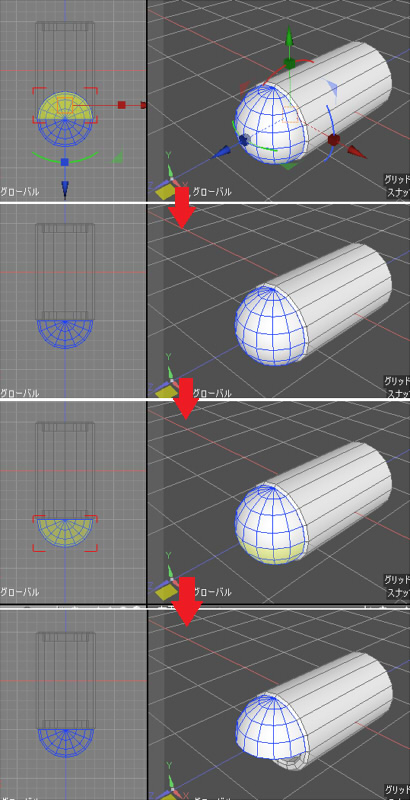
「頂点選択モード」に移行し、1/4球の下側の頂点をいくつか移動します。
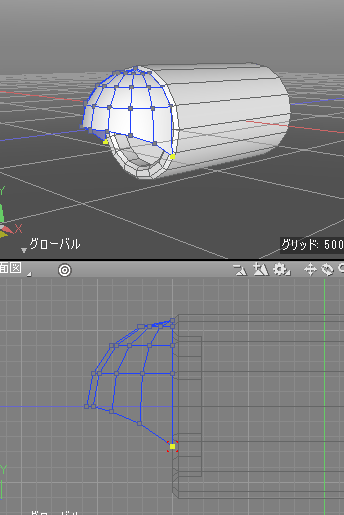
「オブジェクトモード」に移行して、ツールボックスの「編集」-「メッシュ」-「編集」-「厚み」より厚みを与えました。
「方向」を「内側」として、内側に厚みを設けます。
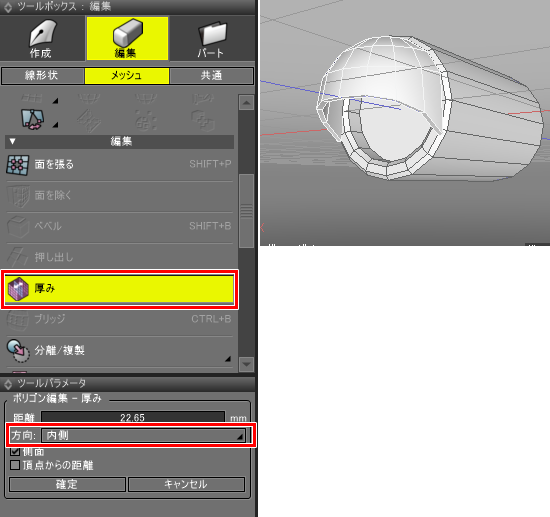
円柱の敷居面
円柱の前後の敷居面に、排気口の横シマを入れます。これはテクスチャで表現することにしました。
以下のようなテクスチャをペイントツールで描きます。
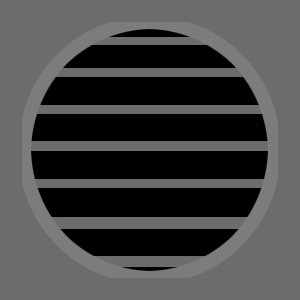
ツールボックスの「作成」-「その他」-「マスターサーフェス」を選択し、「排気口_出入口」というマスターサーフェスを作成しました。
ここに、上記のテクスチャをマッピングレイヤの「イメージ-拡散反射」として指定します。

正面図より、円柱の底と天井の2つの面を選択。
形状情報ウィンドウの「フェイスグループ情報」で「排気口_出入口」を選択し、「追加」ボタンを押します。
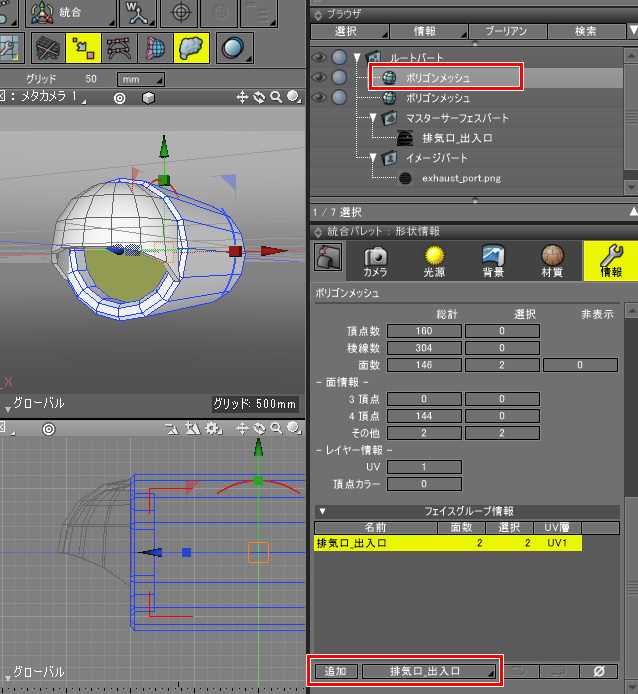
これで、選択された2面に「排気口_出入口」のマスターサーフェスを割り当てました。
面が選択された状態でUV図面を表示します。
まだこの状態ではUVが割り当てられていません。
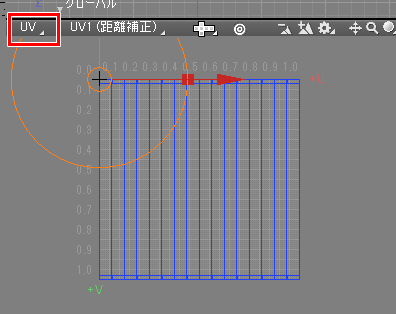
UVメニューより「UV生成」を選択。
ツールパラメータで「投影UV」を選択し、「投影面」で「正面図」を選択、「選択面を展開」ボタンを押します。
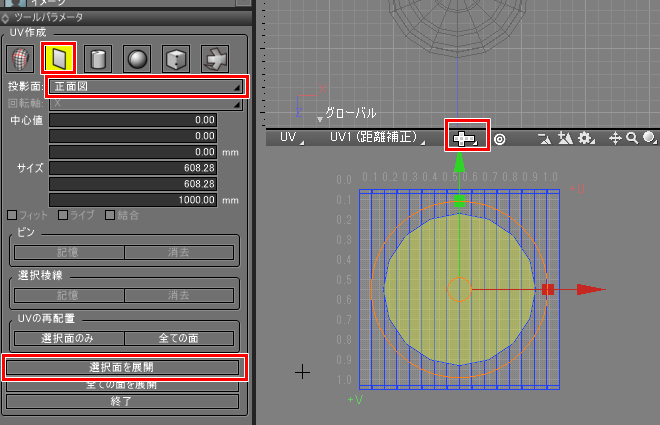
これで円状のUVが割り当てられました。少しUV図面に小さく割り当てられているため、マニピュレータの拡大縮小を使って全体にフィットするように調整しました。
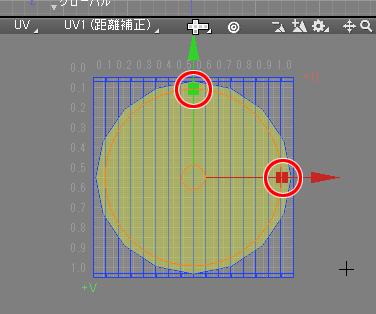
マッピングは以下のようになりました。
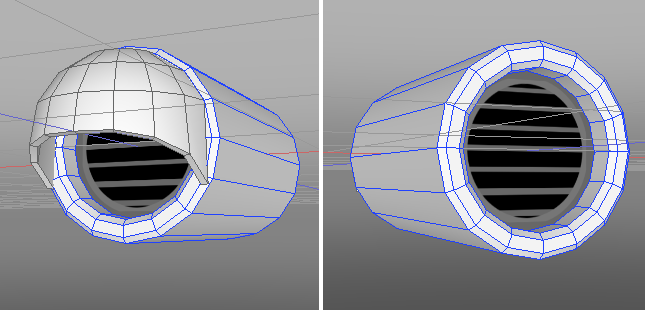
排気口のマスターサーフェス
「排気口」という名のパートを作成し、ブラウザで排気口の円柱と1/4球のポリゴンメッシュを入れます。
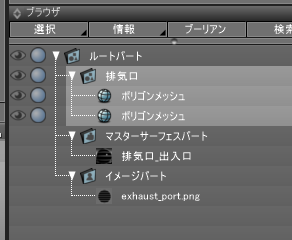
このパートに対して表面材質を割り当て、「排気口」というマスターサーフェスにしました。
拡散反射色を黒くし、マッピングとして「スポット」で若干の汚れのような効果を与えています。
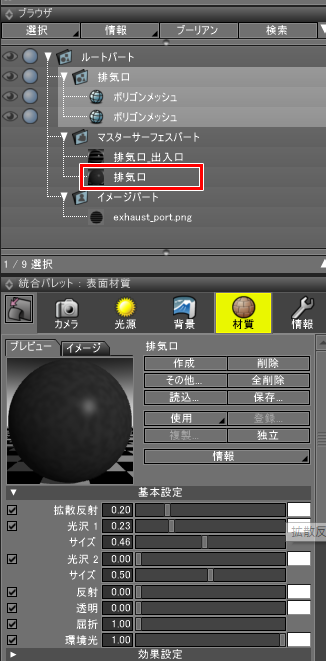
レンダリングすると以下のようになりました。

これを実際の建物で使えるサイズにリサイズし、ファイル保存します。
円柱の高さ方向が壁厚よりも大きい必要があります。
以上で「排気口」のモデリングは完了です。
今回は、排気口の出入り口部分はモデリングせずにテクスチャを貼り付けました。
あまり重要ではない小物形状の場合は、時間短縮のために手間を省くのも有効かと思います(建物では、たくさんのモデリングが必要になります、、、)。